本文主要是介绍PS中常用的快捷速查表以及常用的工具速查表,希望对大家解决编程问题提供一定的参考价值,需要的开发者们随着小编来一起学习吧!
PS中常用的快捷速查表:大家有需要可以收藏一下
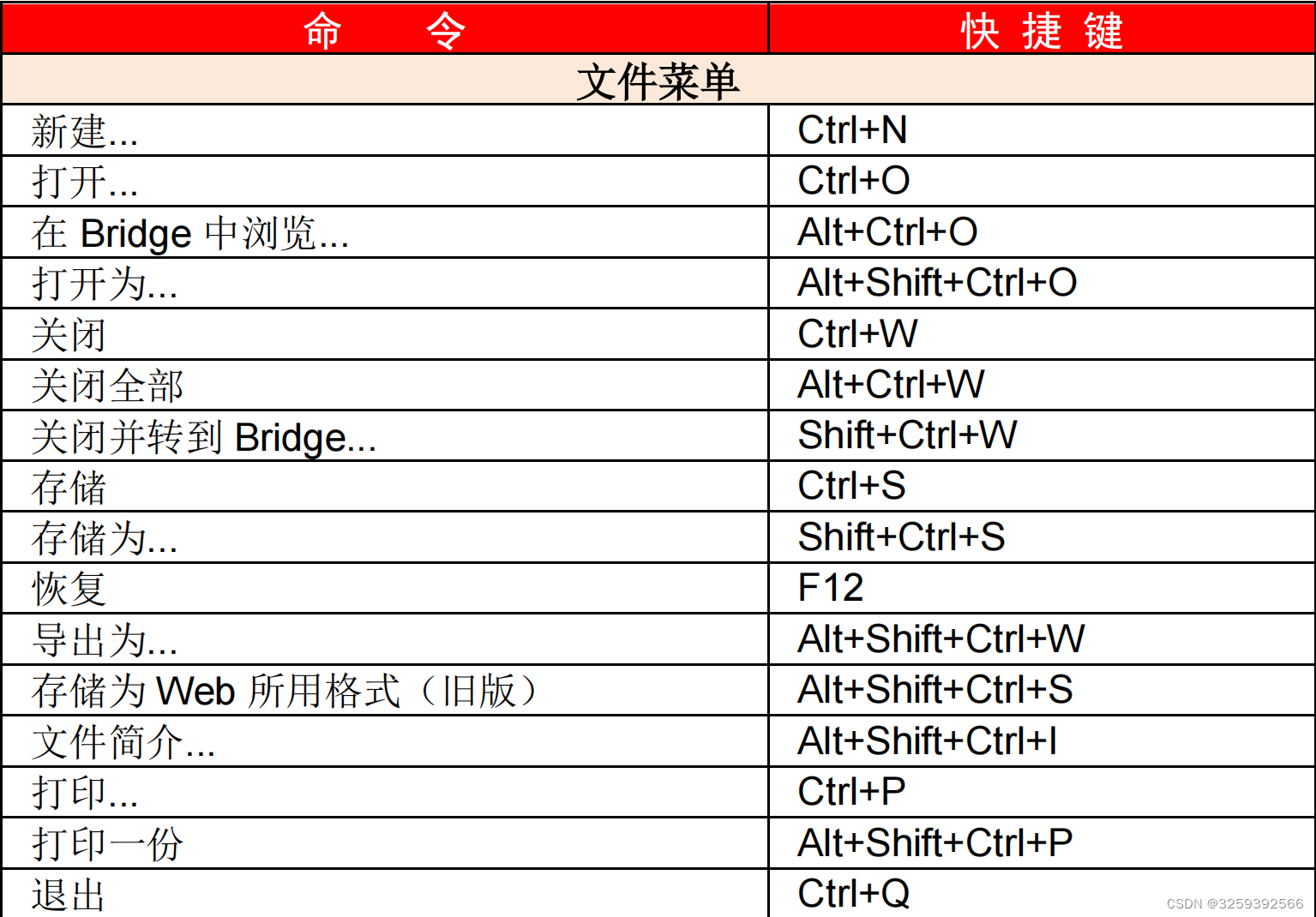
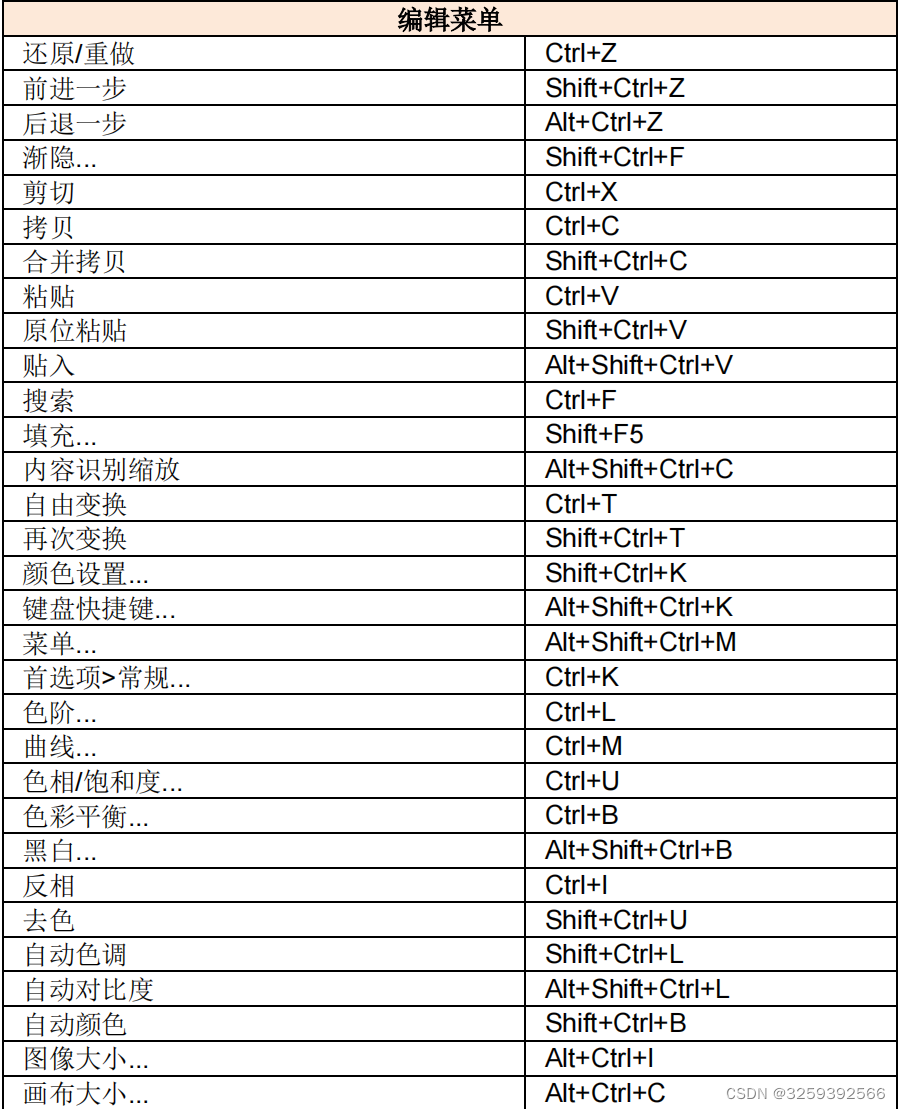
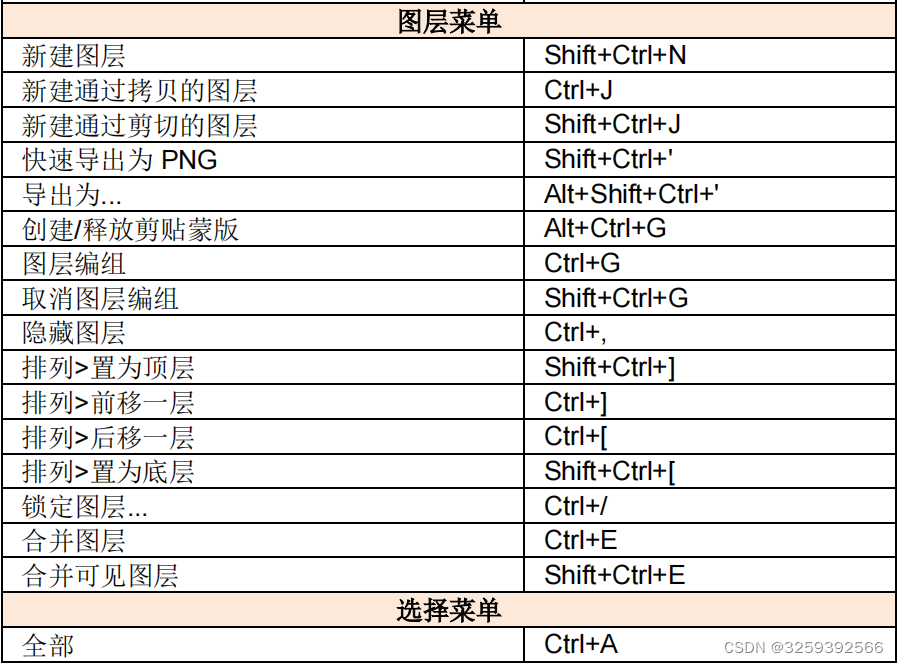
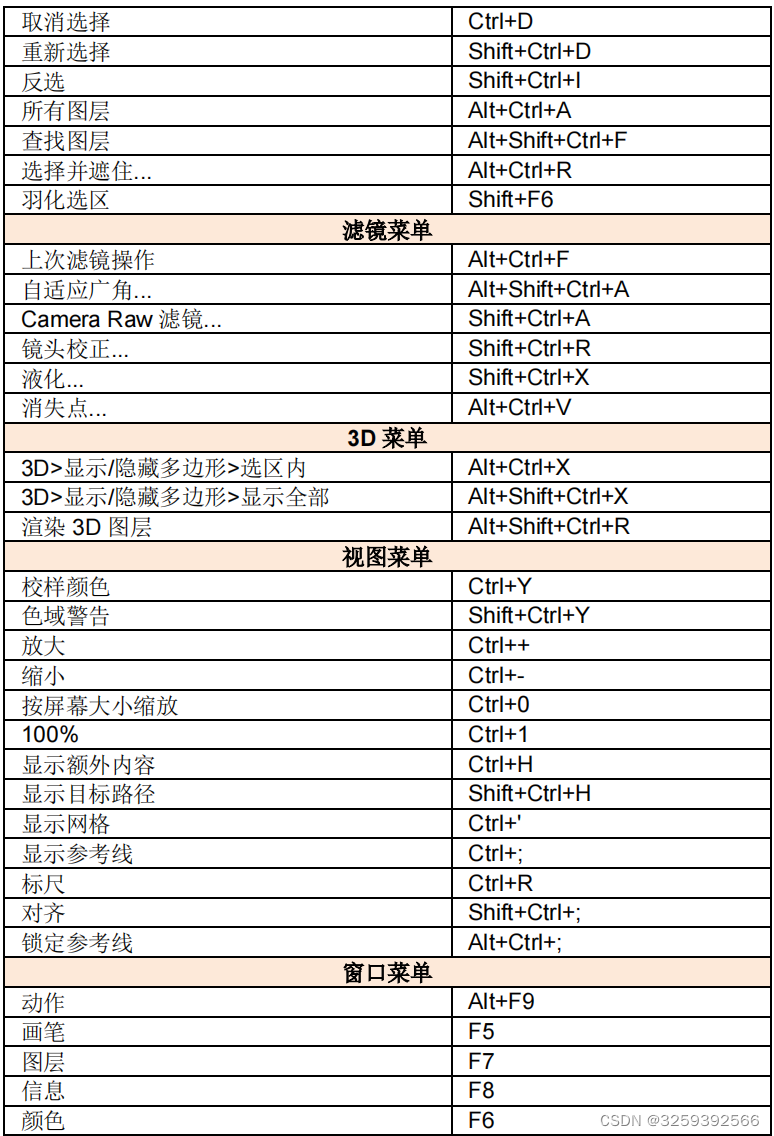
文件菜单
新建 ...
Ctrl+N
打开 ...
Ctrl+O
在 Bridge 中浏览 ...
Alt+Ctrl+O
打开为 ...
Alt+Shift+Ctrl+O
关闭
Ctrl+W
关闭全部
Alt+Ctrl+W
关闭并转到 Bridge...
Shift+Ctrl+W
存储
Ctrl+S
存储为 ...
Shift+Ctrl+S
恢复
F12
导出为 ...
Alt+Shift+Ctrl+W
存储为 Web 所用格式(旧版)
Alt+Shift+Ctrl+S
文件简介 ...
Alt+Shift+Ctrl+I
打印 ...
Ctrl+P
打印一份
Alt+Shift+Ctrl+P
退出
Ctrl+Q
编辑菜单
还原 / 重做
Ctrl+Z
前进一步
Shift+Ctrl+Z
后退一步
Alt+Ctrl+Z
渐隐 ...
Shift+Ctrl+F
剪切
Ctrl+X
拷贝
Ctrl+C
合并拷贝
Shift+Ctrl+C
粘贴
Ctrl+V
原位粘贴
Shift+Ctrl+V
贴入
Alt+Shift+Ctrl+V
搜索
Ctrl+F
填充 ...
Shift+F5
内容识别缩放
Alt+Shift+Ctrl+C
自由变换
Ctrl+T
再次变换
Shift+Ctrl+T
颜色设置 ...
Shift+Ctrl+K
键盘快捷键 ...
Alt+Shift+Ctrl+K
菜单 ...
Alt+Shift+Ctrl+M
首选项 > 常规 ...
Ctrl+K
色阶 ...
Ctrl+L
曲线 ...
Ctrl+M
色相 / 饱和度 ...
Ctrl+U
色彩平衡 ...
Ctrl+B
黑白 ...
Alt+Shift+Ctrl+B
反相
Ctrl+I
去色
Shift+Ctrl+U
自动色调
Shift+Ctrl+L
自动对比度
Alt+Shift+Ctrl+L
自动颜色
Shift+Ctrl+B
图像大小 ...
Alt+Ctrl+I
画布大小 ...
Alt+Ctrl+C
图层菜单
新建图层
Shift+Ctrl+N
新建通过拷贝的图层
Ctrl+J
新建通过剪切的图层
Shift+Ctrl+J
快速导出为 PNG
Shift+Ctrl+'
导出为 ...
Alt+Shift+Ctrl+'
创建 / 释放剪贴蒙版
Alt+Ctrl+G
图层编组
Ctrl+G
取消图层编组
Shift+Ctrl+G
隐藏图层
Ctrl+,
排列 > 置为顶层
Shift+Ctrl+]
排列 > 前移一层
Ctrl+]
排列 > 后移一层
Ctrl+[
排列 > 置为底层
Shift+Ctrl+[
锁定图层 ...
Ctrl+/
合并图层
Ctrl+E
合并可见图层
Shift+Ctrl+E
选择菜单
全部
Ctrl+A 取消选择
Ctrl+D
重新选择
Shift+Ctrl+D
反选
Shift+Ctrl+I
所有图层
Alt+Ctrl+A
查找图层
Alt+Shift+Ctrl+F
选择并遮住 ...
Alt+Ctrl+R
羽化选区
Shift+F6
滤镜菜单
上次滤镜操作
Alt+Ctrl+F
自适应广角 ...
Alt+Shift+Ctrl+A
Camera Raw 滤镜 ...
Shift+Ctrl+A
镜头校正 ...
Shift+Ctrl+R
液化 ...
Shift+Ctrl+X
消失点 ...
Alt+Ctrl+V
3D 菜单
3D> 显示 / 隐藏多边形 > 选区内
Alt+Ctrl+X
3D> 显示 / 隐藏多边形 > 显示全部
Alt+Shift+Ctrl+X
渲染 3D 图层
Alt+Shift+Ctrl+R
视图菜单
校样颜色
Ctrl+Y
色域警告
Shift+Ctrl+Y
放大
Ctrl++
缩小
Ctrl+-
按屏幕大小缩放
Ctrl+0
100%
Ctrl+1
显示额外内容
Ctrl+H
显示目标路径
Shift+Ctrl+H
显示网格
Ctrl+'
显示参考线
Ctrl+;
标尺
Ctrl+R
对齐
Shift+Ctrl+;
锁定参考线
Alt+Ctrl+;
窗口菜单
动作 ——Alt+F9
画笔 ——F5
图层 ——F7
信息 ——F8
颜色 ——F6
工 具
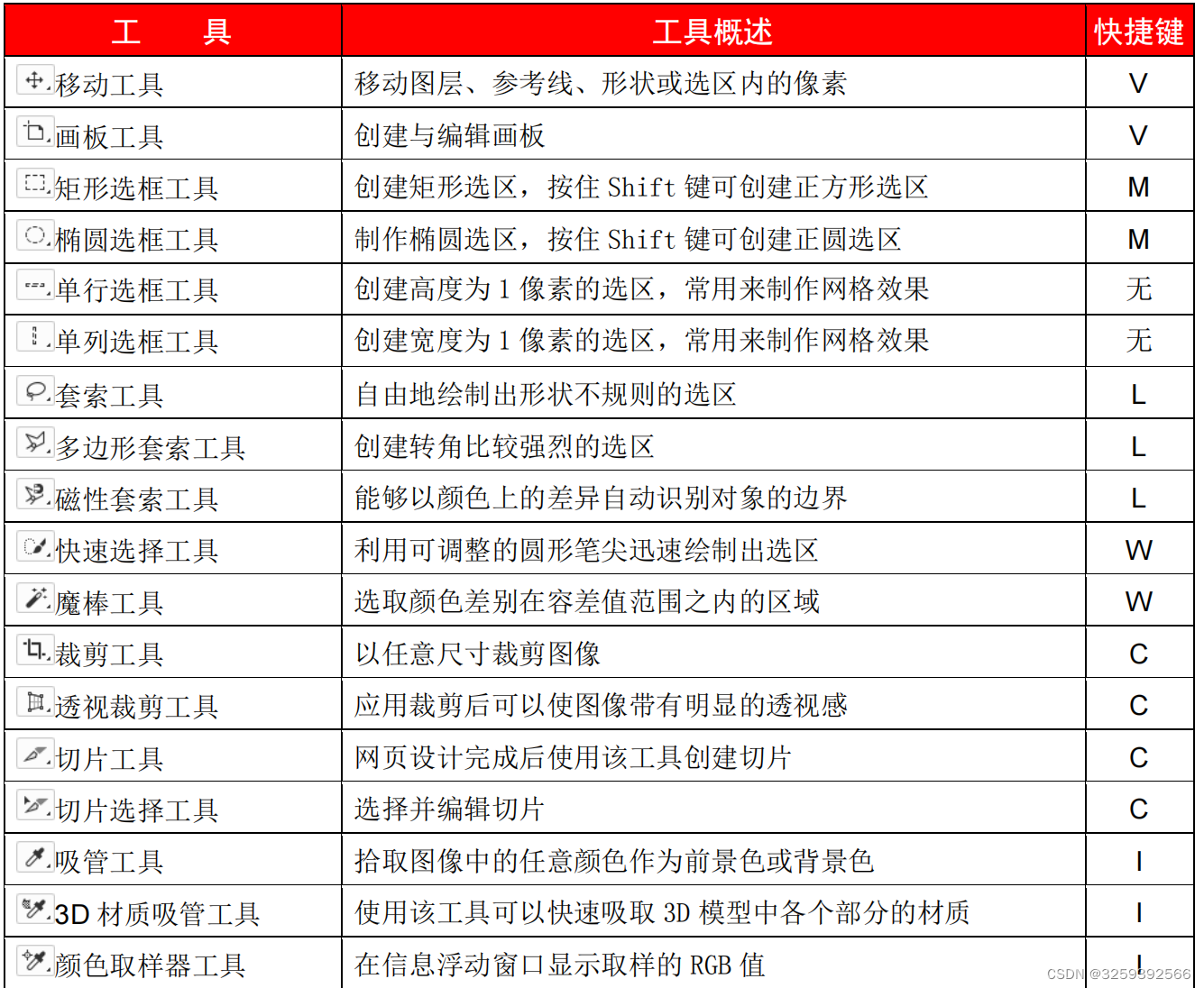
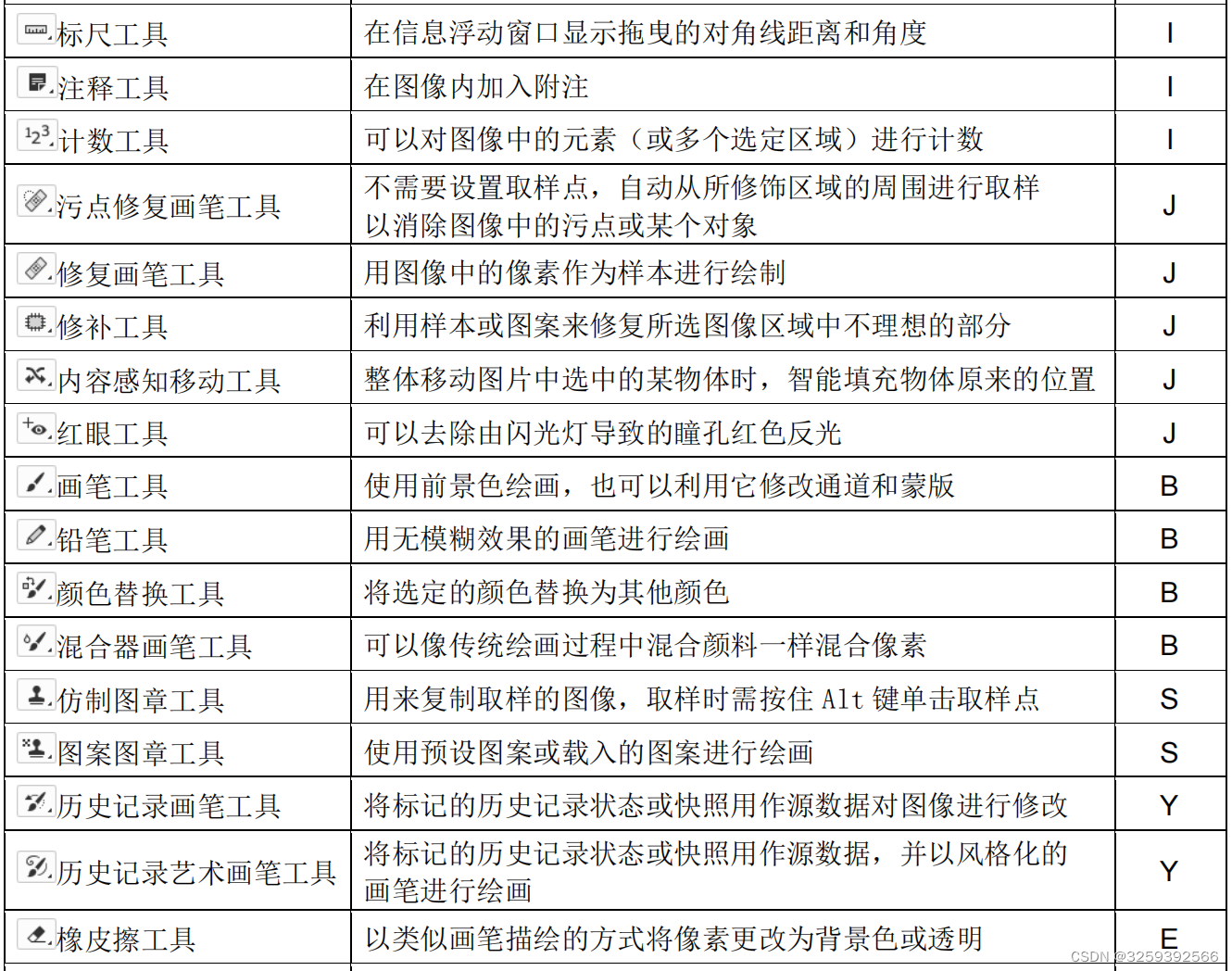

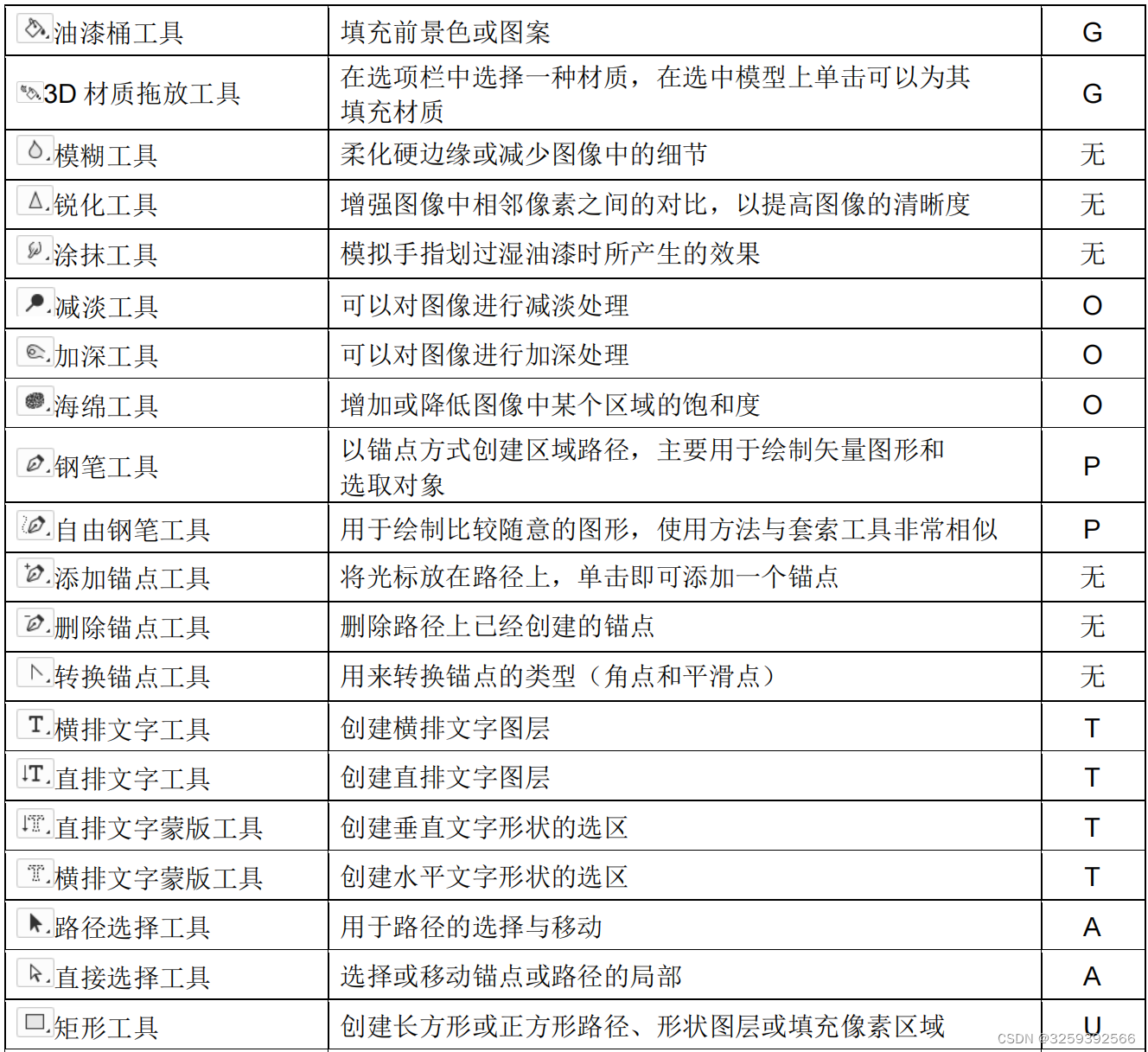
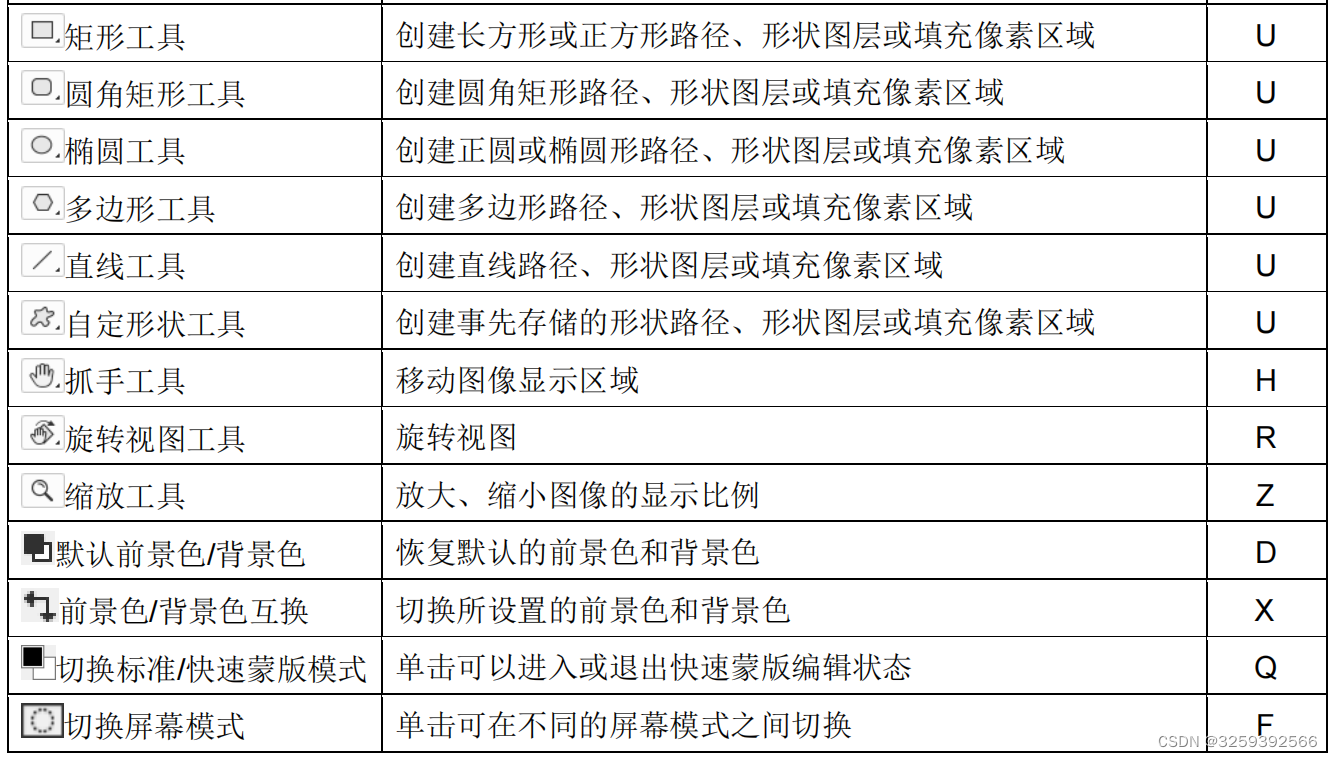
概述
快捷键
移动工具
移动图层、参考线、形状或选区内的像素
V
画板工具
创建与编辑画板
V
矩形选框工具
创建矩形选区,按住 Shift 键可创建正方形选区
M
椭圆选框工具
制作椭圆选区,按住 Shift 键可创建正圆选区
M
单行选框工具
创建高度为 1 像素的选区,常用来制作网格效果
无
单列选框工具
创建宽度为 1 像素的选区,常用来制作网格效果
无
套索工具
自由地绘制出形状不规则的选区
L
多边形套索工具
创建转角比较强烈的选区
L
磁性套索工具
能够以颜色上的差异自动识别对象的边界
L
快速选择工具
利用可调整的圆形笔尖迅速绘制出选区
W
魔棒工具
选取颜色差别在容差值范围之内的区域
W
裁剪工具
以任意尺寸裁剪图像
C
透视裁剪工具
应用裁剪后可以使图像带有明显的透视感
C
切片工具
网页设计完成后使用该工具创建切片
C
切片选择工具
选择并编辑切片
C
吸管工具
拾取图像中的任意颜色作为前景色或背景色
I
3D 材质吸管工具
使用该工具可以快速吸取 3D 模型中各个部分的材质
I
颜色取样器工具
在信息浮动窗口显示取样的 RGB 值
I
标尺工具
在信息浮动窗口显示拖曳的对角线距离和角度
I
注释工具
在图像内加入附注
I
计数工具
可以对图像中的元素(或多个选定区域)进行计数
I
污点修复画笔工具
不需要设置取样点,自动从所修饰区域的周围进行取样
以消除图像中的污点或某个对象
J
修复画笔工具
用图像中的像素作为样本进行绘制
J
修补工具
利用样本或图案来修复所选图像区域中不理想的部分
J
内容感知移动工具
整体移动图片中选中的某物体时,智能填充物体原来的位置
J
红眼工具
可以去除由闪光灯导致的瞳孔红色反光
J
画笔工具
使用前景色绘画,也可以利用它修改通道和蒙版
B
铅笔工具
用无模糊效果的画笔进行绘画
B
颜色替换工具
将选定的颜色替换为其他颜色
B
混合器画笔工具
可以像传统绘画过程中混合颜料一样混合像素
B
仿制图章工具
用来复制取样的图像,取样时需按住 Alt 键单击取样点
S
图案图章工具
使用预设图案或载入的图案进行绘画
S
历史记录画笔工具
将标记的历史记录状态或快照用作源数据对图像进行修改
Y
历史记录艺术画笔工具
将标记的历史记录状态或快照用作源数据,并以风格化的
画笔进行绘画
Y
橡皮擦工具
以类似画笔描绘的方式将像素更改为背景色或透明
E
背景橡皮擦工具
基于色彩差异的智能化擦除工具
E
魔术橡皮擦工具
清除与取样区域类似的像素范围
E
渐变工具
以渐变方式填充拖曳的范围,在渐变编辑器内可以设置
渐变模式
G 油漆桶工具
填充前景色或图案
G
3D 材质拖放工具
在选项栏中选择一种材质,在选中模型上单击可以为其
填充材质
G
模糊工具
柔化硬边缘或减少图像中的细节
无
锐化工具
增强图像中相邻像素之间的对比,以提高图像的清晰度
无
涂抹工具
模拟手指划过湿油漆时所产生的效果
无
减淡工具
可以对图像进行减淡处理
O
加深工具
可以对图像进行加深处理
O
海绵工具
增加或降低图像中某个区域的饱和度
O
钢笔工具
以锚点方式创建区域路径,主要用于绘制矢量图形和
选取对象
P
自由钢笔工具
用于绘制比较随意的图形,使用方法与套索工具非常相似
P
添加锚点工具
将光标放在路径上,单击即可添加一个锚点
无
删除锚点工具
删除路径上已经创建的锚点
无
转换锚点工具
用来转换锚点的类型(角点和平滑点)
无
横排文字工具
创建横排文字图层
T
直排文字工具
创建直排文字图层
T
直排文字蒙版工具
创建垂直文字形状的选区
T
横排文字蒙版工具
创建水平文字形状的选区
T
路径选择工具
用于路径的选择与移动
A
直接选择工具
选择或移动锚点或路径的局部
A
矩形工具
创建长方形或正方形路径、形状图层或填充像素区域
U
圆角矩形工具
创建圆角矩形路径、形状图层或填充像素区域
U
椭圆工具
创建正圆或椭圆形路径、形状图层或填充像素区域
U
多边形工具
创建多边形路径、形状图层或填充像素区域
U
直线工具
创建直线路径、形状图层或填充像素区域
U
自定形状工具
创建事先存储的形状路径、形状图层或填充像素区域
U
抓手工具
移动图像显示区域
H
旋转视图工具
旋转视图
R
缩放工具
放大、缩小图像的显示比例
Z
默认前景色 / 背景色
恢复默认的前景色和背景色
D
前景色 / 背景色互换
切换所设置的前景色和背景色
X
切换标准 / 快速蒙版模式 单击可以进入或退出快速蒙版编辑状态
Q
切换屏幕模式
单击可在不同的屏幕模式之间切换
F
这篇关于PS中常用的快捷速查表以及常用的工具速查表的文章就介绍到这儿,希望我们推荐的文章对编程师们有所帮助!





